win11怎么设置休眠了屏幕还一直亮 win11屏幕常亮设置方法
更新时间:2024-11-08 14:45:01作者:xiaoliu
Win11系统中,有时候我们设置了休眠模式,但屏幕却仍然保持着亮度,让人感到困扰,想要解决这个问题,我们可以通过设置屏幕常亮的方式来调整。在Win11系统中,有一些简单的方法可以帮助我们实现屏幕常亮的设置,让屏幕在休眠模式下也能保持亮度,提升用户体验。接下来让我们一起来了解一下Win11屏幕常亮的设置方法吧。
操作方法:
1.打开电脑设置,点击系统。点击电源和电池。
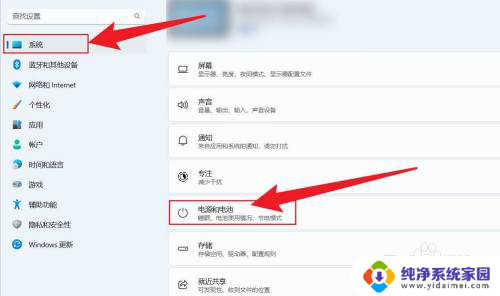
2.点击屏幕和睡眠选项。
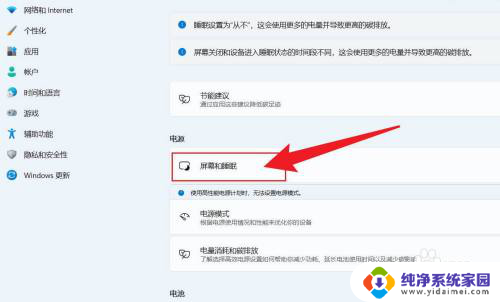
3.把屏幕和睡眠状态,全部设置成从不。就可以屏幕常亮。
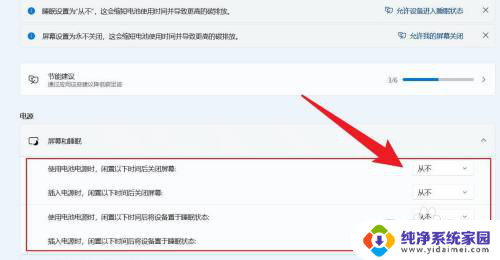
以上就是win11怎么设置休眠了屏幕还一直亮的全部内容,还有不懂得用户就可以根据小编的方法来操作吧,希望能够帮助到大家。
win11怎么设置休眠了屏幕还一直亮 win11屏幕常亮设置方法相关教程
- win11如何设屏幕一直亮着 电脑屏幕常亮设置方法
- 如何在win11中设置屏幕常亮 电脑屏幕常亮设置方法
- win11设置常亮不锁屏 Windows11屏幕不休眠如何设置
- win11如何让显示器常亮 Win11屏幕不休眠怎么设置
- win11保持屏幕常亮 Windows11屏幕常亮的设置方法
- 电脑常亮设置在哪里win11 win11屏幕常亮设置方法
- win11怎么设置长时间亮屏 电脑屏幕常亮设置方法
- win11设置了从不还是熄灭屏 Win11怎么设置屏幕不休眠
- win11屏幕休眠时间怎么设置永不 Win11如何设置屏幕不休眠
- 电脑保持常亮怎么设置win11 Win11屏幕不息屏的设置方法
- win11如何关闭协议版本6 ( tcp/ipv6 ) IPv6如何关闭
- win11实时防护自动开启 Win11实时保护老是自动开启的处理方式
- win11如何设置网页为默认主页 电脑浏览器主页设置教程
- win11一个屏幕分四个屏幕怎么办 笔记本如何分屏设置
- win11删除本地账户登录密码 Windows11删除账户密码步骤
- win11任务栏上图标大小 win11任务栏图标大小调整方法